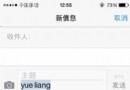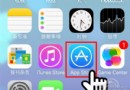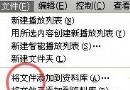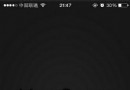iPhone5s怎麼卸載軟件 蘋果5s手機卸載軟件圖解
編輯:IOS7技巧
直接在 iPhone 上刪除應用軟件
1.我們回到蘋果5s主屏,然後長按要刪除的軟件,就會在右上角有一個X刪除按鈕了。
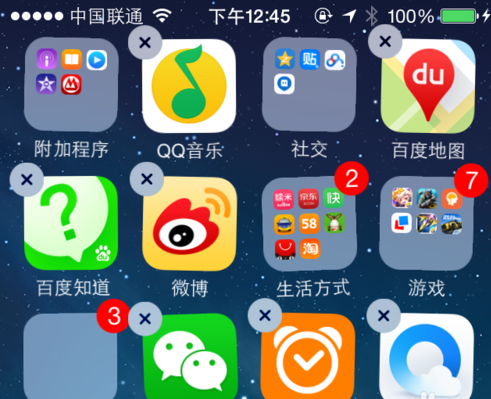
2.現在我們只要點擊X“刪除”按鈕
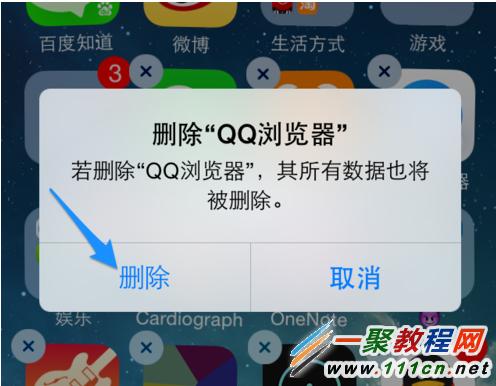
3.有些軟件不在主屏我們只要進入到對應的文件
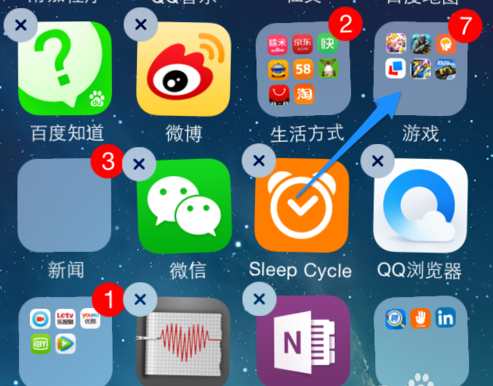
4.然後進入之後同樣可以刪除想要刪除的軟件了,如下圖所示。
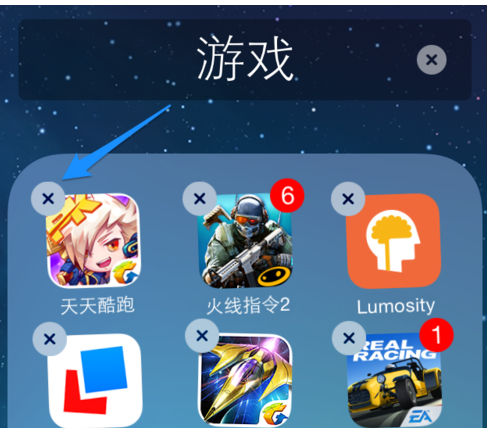
在電腦上刪除
1.批量刪除的話我們只有使用itunes來刪除,利用itunes連接電腦
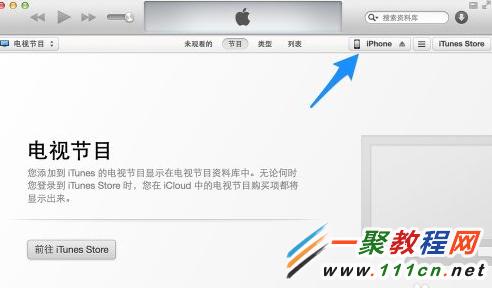
2.接著在電腦的itunes中會看到連接iphone成功“應用程序” (推薦閱讀:蘋果手機怎麼連接到電腦 )
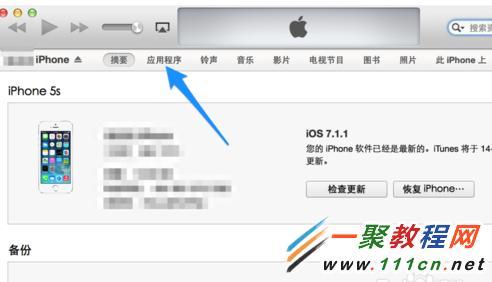
3.然後我們在itunes中的應用列表中就可以一個個或多同一起“移除”
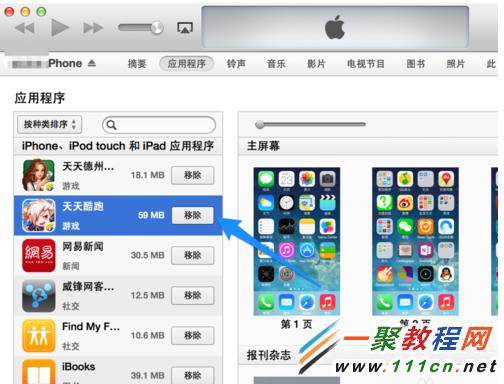
4.如我們選擇要刪除的軟件,在其“將要移除”按鈕了。
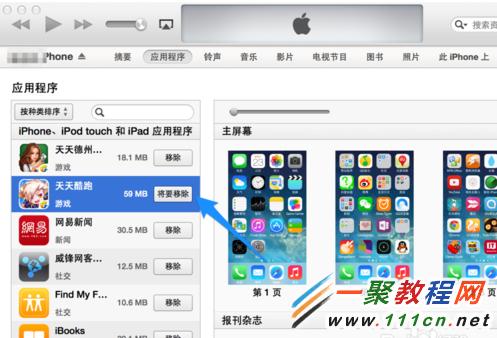
5.軟件刪除之後只是在itunes中刪除了我們還需要點擊itunes中的“應用”按鈕,如圖所示
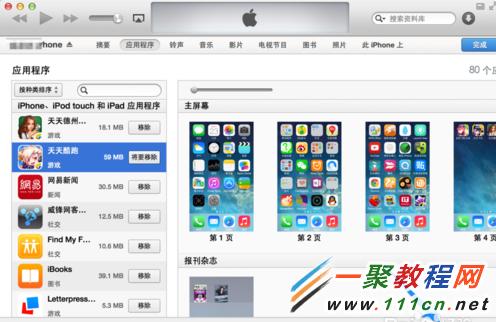
6.然後在我們應用時會提示我們是要“移除”那些軟件嗎,我們點擊移到了。
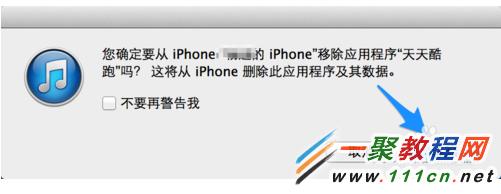
7.好了同步應用成功之後我們手機中的應用程序就給刪除了。
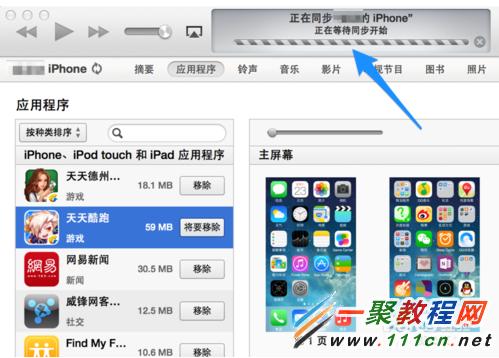
相關文章
+- iOS獲得以後裝備型號等信息(全)包括iPhone7和iPhone7P
- xcode8提交ipa掉敗沒法構建版本成績的處理計劃
- Objective-C 代碼與Javascript 代碼互相挪用實例
- iOS開辟之UIPickerView完成城市選擇器的步調詳解
- iPhone/iPad開辟經由過程LocalNotification完成iOS准時當地推送功效
- iOS法式開辟之應用PlaceholderImageView完成優雅的圖片加載後果
- iOS Runntime 靜態添加類辦法並挪用-class_addMethod
- iOS開辟之用javascript挪用oc辦法而非url
- iOS App中挪用iPhone各類感應器的辦法總結
- 實例講授iOS中的UIPageViewController翻頁視圖掌握器
- IOS代碼筆記UIView的placeholder的後果
- iOS中應用JSPatch框架使Objective-C與JavaScript代碼交互
- iOS中治理剪切板的UIPasteboard粘貼板類用法詳解
- iOS App開辟中的UIPageControl分頁控件應用小結
- 詳解iOS App中UIPickerView轉動選擇欄的添加辦法